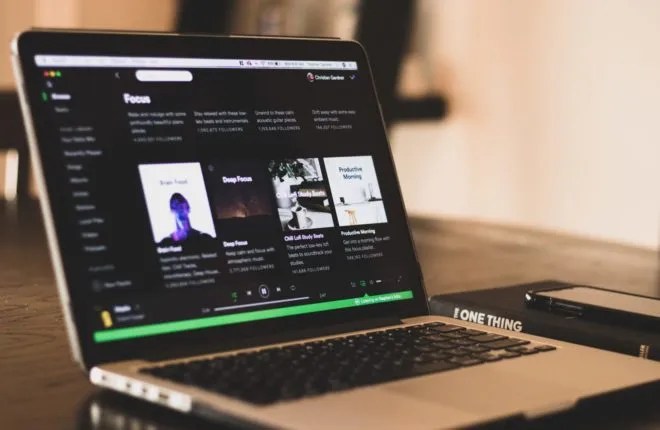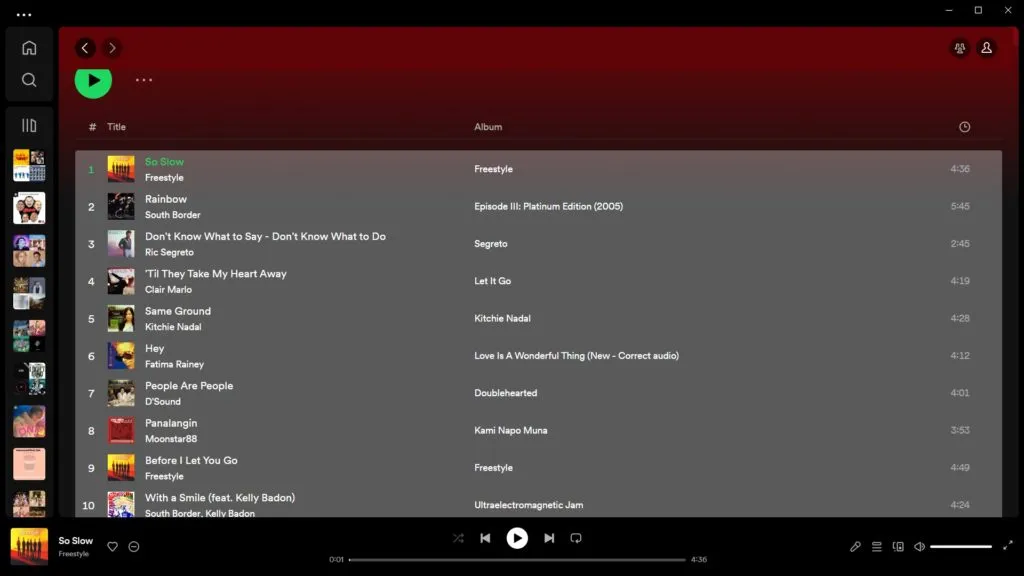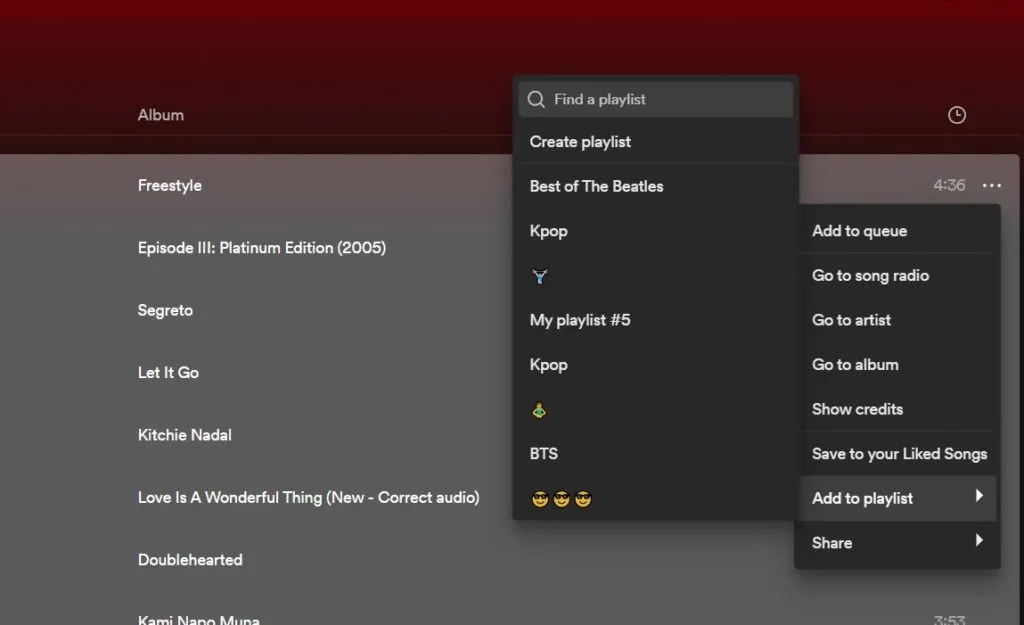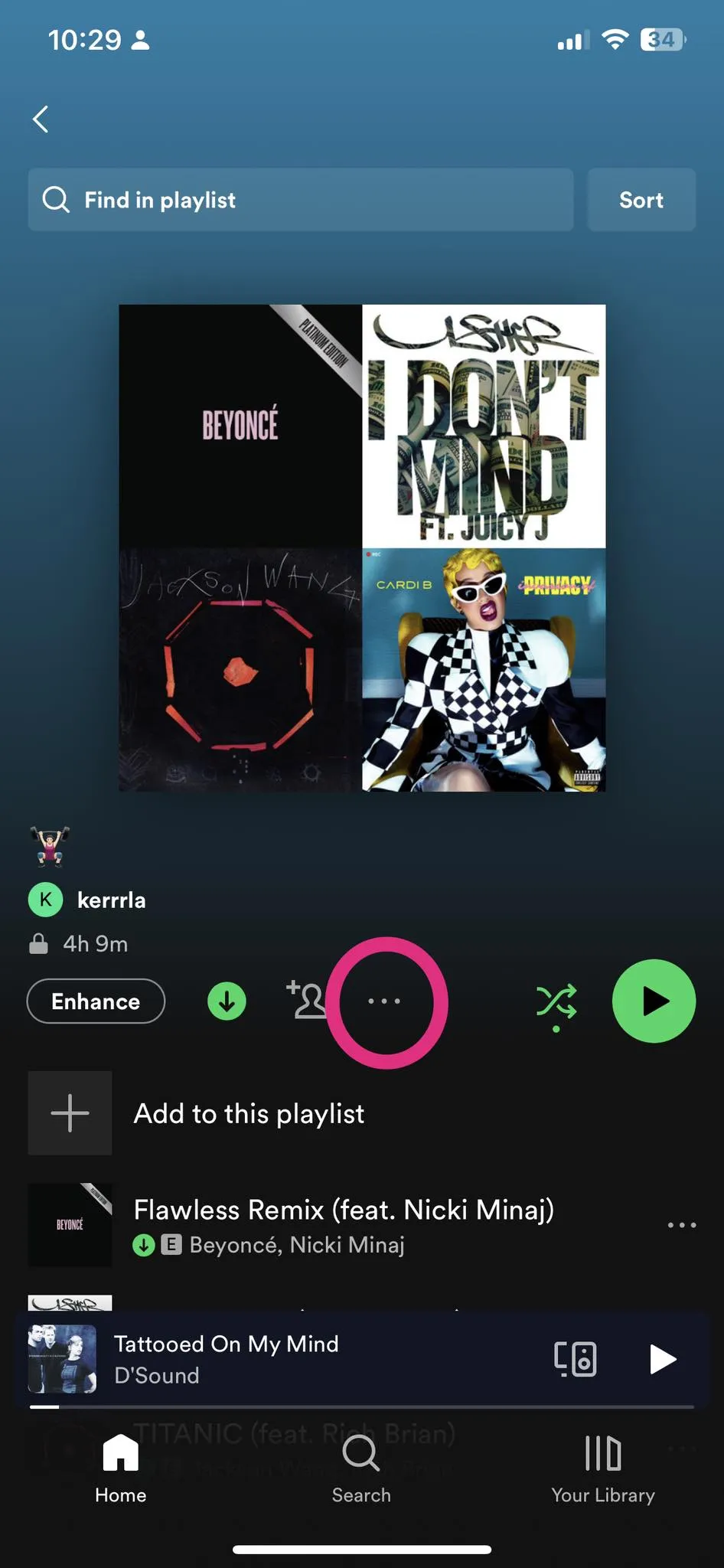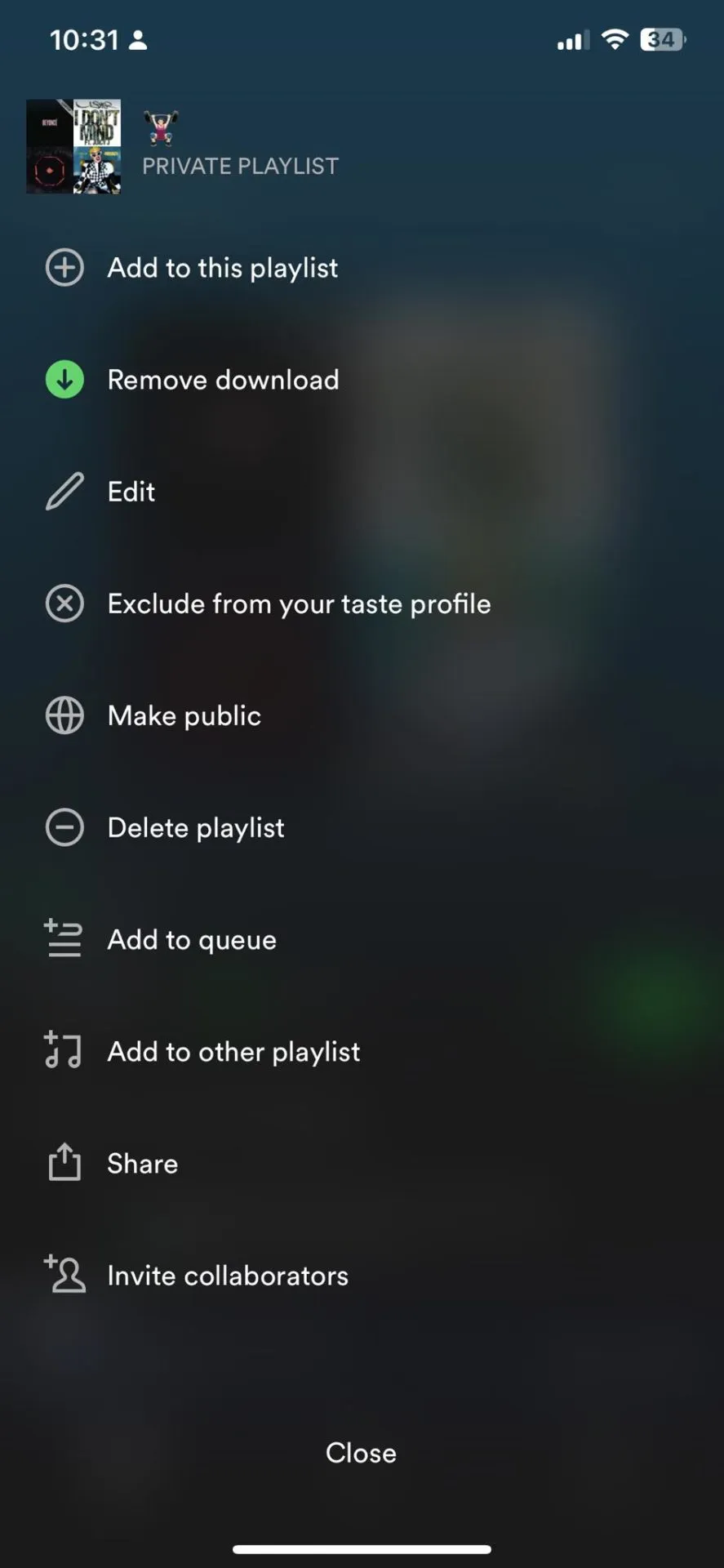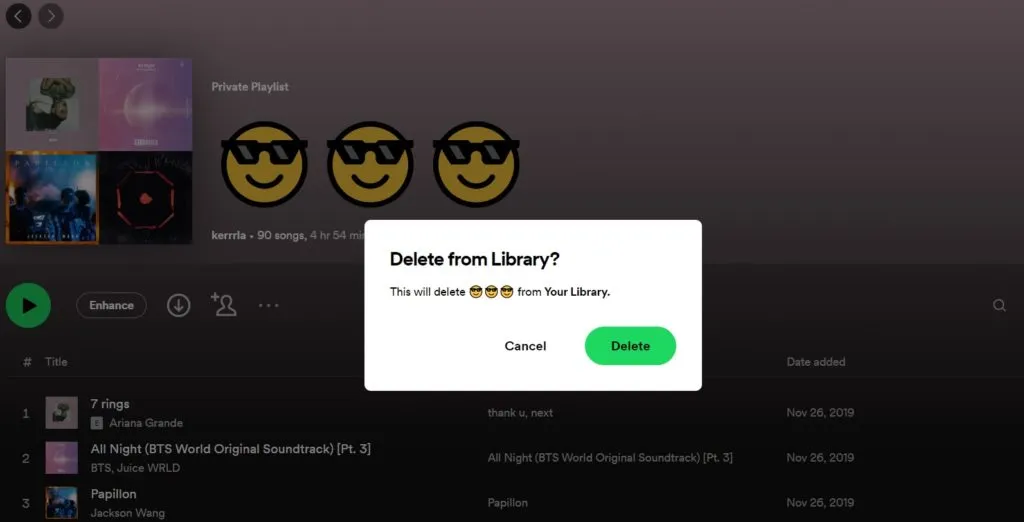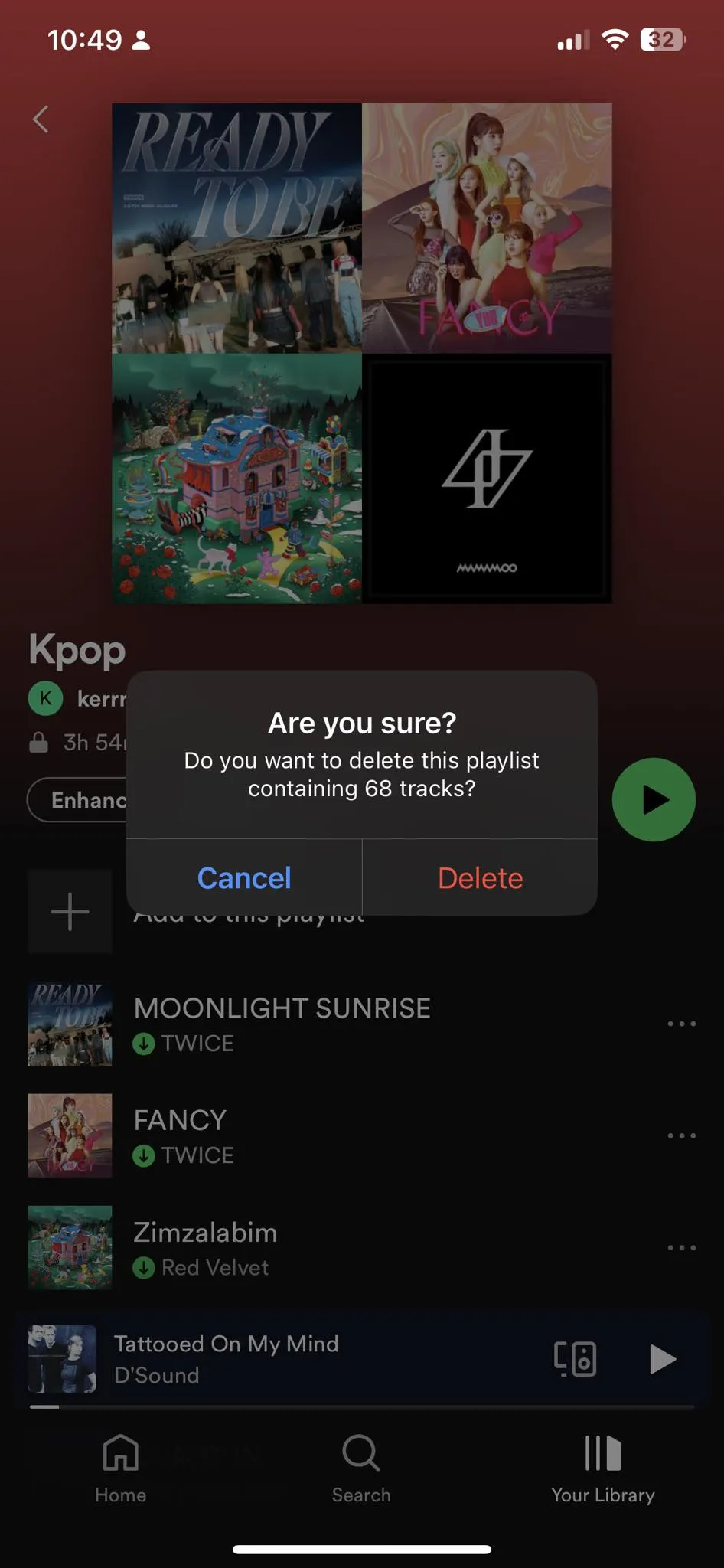Combine Multiple Spotify Playlists mangrupikeun fitur anu saé anu ditawarkeun ku Spotify ka pangguna, anu ngamungkinkeun aranjeunna ngagabungkeun sareng ngahijikeun daptar puter anu béda anu diciptakeun dina aplikasi Spotify. Fitur ieu méré pamaké kamampuhan pikeun ngagabungkeun rupa-rupa daptar musik kana hiji daptar ngandung set lengkep lagu nu maranéhna bisa kalayan gampang ngakses.
Anjeun kedah gaduh sababaraha daptar puter dina Spotify, sabab tiasa ngalayanan kaayaan anu béda. Tapi nyieun sababaraha playlist butuh waktu lila. Solusi gancang pikeun masalah ieu nyaéta ngagabungkeun daptar puter Spotify Sababaraha file jadi anjeun teu salawasna kudu ngamimitian ti scratch.
Kumaha ngahijikeun daptar puter Spotify dina komputer anjeun
Punten dicatet yén ngahijikeun daptar puter dina Spotify henteu ngahapus lagu-lagu anjeun.
Pikeun ngamimitian prosés ngahijikeun daptar puter Spotify, tuturkeun léngkah ieu:
- Buka aplikasi Spotify sareng arahkeun ka salah sahiji daptar puter anu anjeun hoyong gabungkeun.
- Pilih sadaya lagu dina daptar ku mencét tombol "CTRL + A" upami anjeun nganggo System Windows Atanapi "CMD + A" upami anjeun nganggo Mac
- Klik-katuhu lagu, teras klik "Tambahkeun kana daptar puter."
- Pilih daptar puter anu anjeun hoyong gabungkeun.
Sakali dipilih, Anjeun oge bisa nyered tur ngaleupas lagu kana salah sahiji playlist Anjeun di sisi katuhu layar. Ngagabungkeun sababaraha daptar puter dina Spotify mangrupikeun pilihan anu saé pikeun ngumpulkeun sadaya lagu karesep anjeun tina perpustakaan Spotify pribadi anjeun kana hiji daptar pikeun aksés sareng playback anu gampang.
Catetan: Upami anjeun milih nyiptakeun daptar puter, éta bakal disimpen Lagu unggulan dina daptar puter anyar. Anjeun tiasa ngulang prosés di luhur sareng milih daptar puter sanés anu anjeun hoyong gabungkeun kana daptar puter anu nembé diciptakeun.
Kumaha ngagabungkeun daptar puter Spotify tina telepon anjeun
Catet yén daptar puter Spotify tiasa dibagikeun ka sadaya alat anu nganggo akun anjeun. Upami anjeun hoyong ngatur daptar puter dina telepon anjeun, anjeun tiasa nuturkeun léngkah ieu:
- Buka aplikasi Spotify sareng arahkeun ka daptar puter anu anjeun hoyong gabungkeun.
- Pencét ikon tilu titik di tengah.
.
- Pilih "Tambahkeun ka playlist séjén" pilihan.
- Pilih daptar puter pikeun ngagabungkeun lagu.
Kumaha mupus daptar puter Spotify tina komputer anjeun
Spotify masihan pangguna kamampuan pikeun nyiptakeun daptar puter anu henteu terbatas. Nanging, anjeun tiasa mendakan yén daptar puter anjeun janten pabalatak upami anjeun gaduh seueur daptar puter, ku kituna anjeun panginten hoyong ngahapus sababaraha daptar puter anu henteu diperyogikeun deui. Pikeun mupus daptar puter dina Spotify, anjeun tiasa nuturkeun léngkah ieu:
- Buka aplikasi Spotify sareng pilih daptar puter anu anjeun hoyong pupus.
- Pencét ikon tilu titik di gigireun nami ménu.
- Pilih pilihan "Pupus" sareng pastikeun ngahapus ku ngaklik deui "Pupus".
Ngagunakeun léngkah-léngkah ieu, anjeun tiasa nyingkirkeun daptar puter kaleuleuwihan anu anjeun henteu peryogi deui, janten langkung saé ngatur perpustakaan musik Spotify anjeun.
Kumaha mupus daptar puter Spotify tina telepon anjeun
- Buka aplikasi Spotify dina telepon anjeun sareng arahkeun ka daptar puter anu anjeun hoyong pupus.
- Pencét ikon tilu titik anu aya di pojok kanan luhur pikeun layar.
- Pilih "Hapus Daptar puter" pilihan tina menu pop-up.
- Anjeun bakal nampi peringatan anu naroskeun anjeun pikeun ngonfirmasi ngahapus daptar puter. Pencét deui "Pupus" pikeun mastikeun ngahapus.
Ku cara ieu, anjeun bakal tiasa ngahapus daptar puter anu henteu diperyogikeun deui tina aplikasi Spotify dina telepon anjeun, ngabantosan anjeun gampang ngatur perpustakaan musik anjeun.
Atur daptar puter Spotify anjeun ayeuna
Kalayan seueurna musik anu sayogi di Spotify, gampang pikeun mendakan diri anjeun bingung ngeunaan naon anu kedah didangukeun. Kusabab ieu, kami nyarankeun pisan pikeun ngatur daptar puter anjeun ku cara anu pangsaéna. Sareng upami anjeun resep ngajalajah langkung seueur pilihan musik di luar Spotify, Anjeun oge bisa mertimbangkeun ngagunakeun alternatif hébat patut nyobian.
patarosan umum
Naha anjeun tiasa ngagabungkeun daptar puter Spotify tina pamuter wéb?
Leres, tuturkeun léngkah anu sami pikeun Spotify dina PC / Mac.
Kumaha miceun duplikat tina daptar puter Spotify anu dipasang?
Ayeuna teu aya cara resmi dina aplikasi Spotify pikeun otomatis ngahapus duplikat tina daptar puter. Pikeun mupus duplikat, anjeun kedah ngalakukeun sacara manual ku ningali daptar puter sareng ngahapus lagu duplikat sacara manual.
Nanging, upami anjeun milarian cara anu langkung gampang sareng efektif pikeun ngahapus duplikat, anjeun tiasa nganggo aplikasi pihak katilu sapertos Spotify Deduplicator. Aplikasi ieu ngamungkinkeun anjeun log in sareng akun Spotify anjeun sareng nganalisa daptar puter anjeun pikeun gampang ngadeteksi sareng ngahapus duplikat. Aplikasi sapertos kieu sering gratis dianggo sareng nyayogikeun cara anu langkung gampang pikeun ngabersihan daptar puter anjeun tina duplikat.
Kumaha ngahijikeun daptar puter dina Spotify sareng réréncangan?
Dina Spotify mobile, buka Perpustakaan anjeun, Sareng klik ikon Tanda tambah , sareng pilih Nyampur. Pencét kana Nelepon Sareng kirimkeun tautan ka réréncangan anjeun. Anjeun tiasa ngajak nepi ka 10 babaturan ka daptar puter anu dibagikeun. Jalma dina daptar puter ogé bébas pikeun nambahkeun babaturanana.
Naha anjeun tiasa motong sareng ngahijikeun lagu dina Spotify?
Henteu, teu aya cara resmi pikeun motong sareng ngahijikeun lagu dina Spotify.
Naha anjeun tiasa ngahijikeun daptar puter dina Spotify gratis?
Leres, fitur ieu sayogi pikeun sadaya palanggan Spotify.